Ajout de domaines
Dernière mise à jour le vendredi 24 novembre 2023
Il est temps d'ajouter votre domaine après avoir créé un groupe dans votre compte.
AccuRanker permet d'ajouter un nombre illimité de domaines. C'est particulièrement utile si vous devez suivre les domaines de votre site Web dans différents pays ou si vous êtes une agence gérant le référencement pour plusieurs clients.
Comment ajouter un domaine dans AccuRanker ?
Etape 1)
Sur la gauche du menu principal, cliquez sur l'onglet "Domaines" et sélectionnez "Ajouter un domaine".
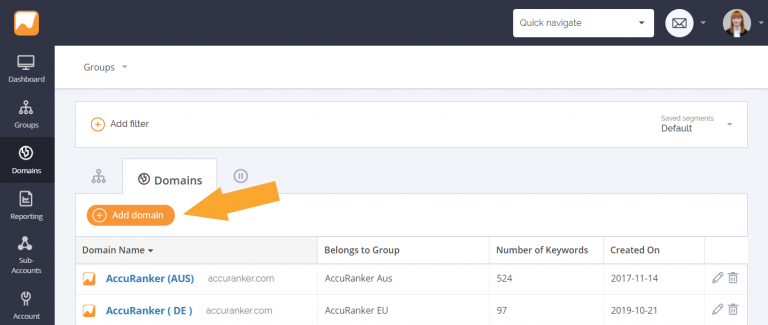
Étape 2)
Complétez les informations dans la fenêtre Ajouter un domaine.
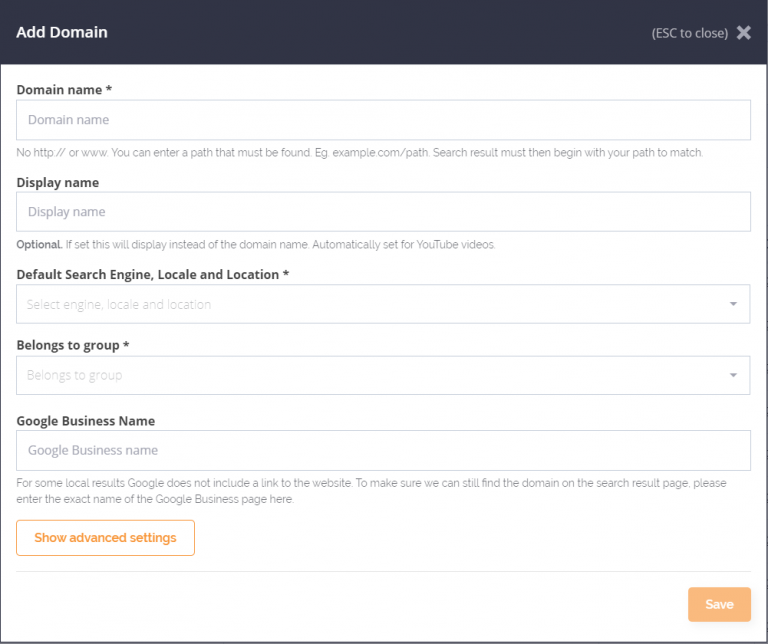
Nom de domaine - Entrez un chemin qui peut être trouvé (n'incluez pas https:// ou www).
Nom d'affichage - Il s'agit du nom qui sera attribué lorsque vous travaillerez avec des données. Si vous travaillez avec un grand nombre de domaines différents, il est essentiel de donner un nom d'affichage facilement différenciable.
Moteur de recherche, lieu et emplacement par défaut - Choisissez le moteur de recherche, le pays et même un emplacement spécifique sur lequel vous souhaitez suivre vos mots-clés par défaut pour ce domaine. Vous pouvez ajouter autant de lieux de recherche par défaut que vous le souhaitez, et vous pouvez toujours changer cela lors de l'ajout de mots-clés.
Appartient à un groupe - Attribuez votre domaine à un groupe.
Nom d'entreprise Google (facultatif) - Ici, vous pouvez entrer votre nom d'entreprise Google. L'ajout de ce nom permettra à AccuRanker de trouver les données de classement, même lorsque Google n'inclut pas de lien vers les résultats locaux dans la page d'accueil.
Paramètres avancés
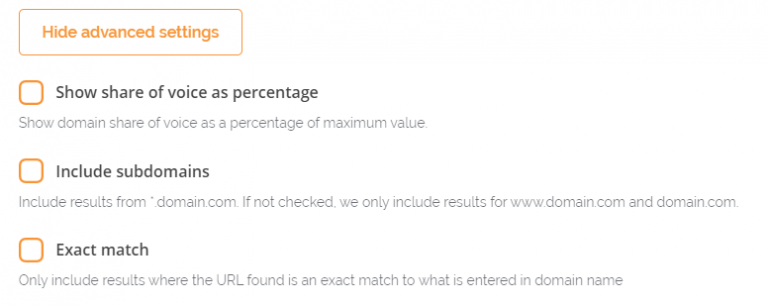
Afficher la part de voix en pourcentage - En cochant cette case, vos mesures de part de voix seront affichées en pourcentage de la valeur maximale.
Inclure les sous-domaines - Cochez cette case si vous souhaitez inclure les résultats de tous les sous-domaines.
Correspondance exacte - Cochez cette case pour inclure les résultats où l'URL trouvée correspond exactement à ce qui a été saisi dans "nom de domaine".
Cliquez sur "Ajouter un domaine" pour finaliser vos préférences et ajouter le domaine à AccuRanker.
Puis-je modifier un domaine dans AccuRanker ?
Vous pouvez modifier vos domaines dans la section Vue d'ensemble des domaines.
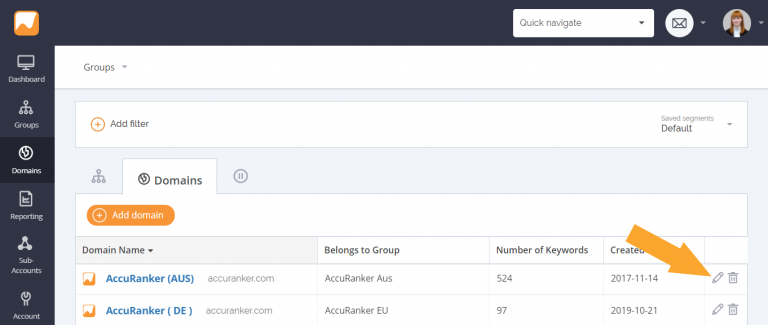
Pour ce faire, cliquez sur le domaine que vous souhaitez modifier et sélectionnez l'icône du crayon pour faire apparaître les options d'édition.
Maintenant que vous savez tout sur l'ajout de domaines, l'étape suivante consiste à ajouter des mots-clés.
AccuRanker offre un essai gratuit de 14 jours et nos plans sont sans engagement. Consultez nos différentes options d'abonnement.
En savoir plus
(Modification des paramètres du domaine]/help/domains/changing-domain-settings)